Back-up en herstel van Analysis Services-database
Het maken van back-ups van databases in tabellaire modellen in Azure Analysis Services is veel hetzelfde als voor on-premises Analysis Services. Het belangrijkste verschil is waar u uw back-upbestanden opslaat. Back-upbestanden moeten worden opgeslagen in een container in een Azure-opslagaccount. U kunt een opslagaccount en container gebruiken die u al hebt, of ze kunnen worden gemaakt bij het configureren van opslaginstellingen voor uw server.
Notitie
Het maken van een opslagaccount kan resulteren in een nieuwe factureerbare service. Zie Prijzen voor Azure Storage voor meer informatie.
Notitie
Als het opslagaccount zich in een andere regio bevindt, configureert u de firewallinstellingen voor het opslagaccount om toegang vanuit geselecteerde netwerken toe te staan. Geef in het veld Firewall adresbereik het IP-adresbereik op voor de regio waarin de Analysis Services-server zich bevindt. Het configureren van firewallinstellingen voor opslagaccounts om toegang toe te staan vanuit Alle netwerken wordt ondersteund, maar het kiezen van Geselecteerde netwerken en het opgeven van een IP-adresbereik heeft de voorkeur. Zie Veelgestelde vragen over netwerkconnectiviteit voor meer informatie.
Back-ups worden opgeslagen met een .abf-extensie. Voor tabellaire modellen in het geheugen worden zowel modelgegevens als metagegevens opgeslagen. Voor Tabellaire DirectQuery-modellen worden alleen modelmetagegevens opgeslagen. Back-ups kunnen worden gecomprimeerd en versleuteld, afhankelijk van de opties die u kiest.
Opslaginstellingen configureren
Voordat u een back-up maakt, moet u opslaginstellingen voor uw server configureren.
Opslaginstellingen configureren
Klik in Azure Portal-instellingen >op Back-up.
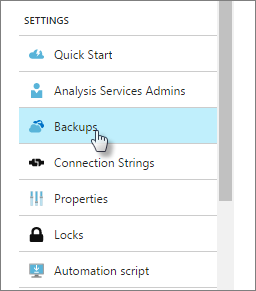
Klik op Ingeschakeld en klik vervolgens op Opslaginstellingen.
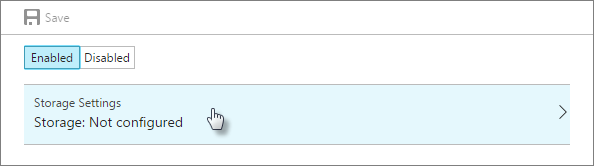
Selecteer uw opslagaccount of maak een nieuw account.
Selecteer een container of maak een nieuwe container.
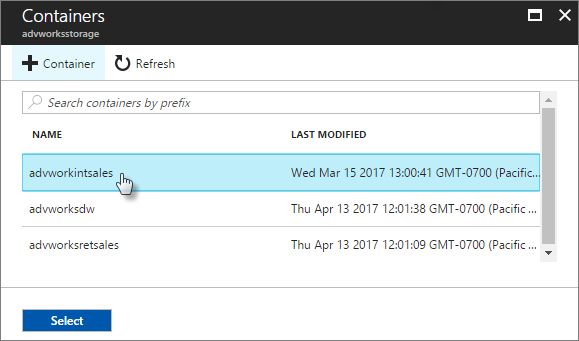
Sla de back-upinstellingen op.
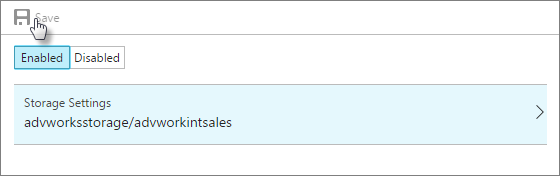
Backup
Back-up maken met behulp van SQL Server Management Studio
Klik in SQL Server Management Studio (SSMS) met de rechtermuisknop op een back-up van een database.>
Klik in het back-upbestand van de back-updatabase>op Bladeren.
Controleer in het dialoogvenster Opslaan als het mappad en typ een naam voor het back-upbestand.
Selecteer opties in het dialoogvenster Back-updatabase .
Bestand overschrijven toestaan - Selecteer deze optie om back-upbestanden met dezelfde naam te overschrijven. Als deze optie niet is geselecteerd, kan het bestand dat u opslaat, niet dezelfde naam hebben als een bestand dat al op dezelfde locatie bestaat.
Compressie toepassen : selecteer deze optie om het back-upbestand te comprimeren. Gecomprimeerde back-upbestanden besparen schijfruimte, maar vereisen iets hoger CPU-gebruik.
Back-upbestand versleutelen - Selecteer deze optie om het back-upbestand te versleutelen. Voor deze optie is een door de gebruiker opgegeven wachtwoord vereist om het back-upbestand te beveiligen. Het wachtwoord voorkomt dat de back-upgegevens op een andere manier worden gelezen dan een herstelbewerking. Als u ervoor kiest om back-ups te versleutelen, slaat u het wachtwoord op een veilige locatie op.
Klik op OK om het back-upbestand te maken en op te slaan.
Powershell
Gebruik de cmdlet Backup-ASDatabase .
Herstellen
Bij het herstellen moet het back-upbestand zich in het opslagaccount bevinden dat u voor uw server hebt geconfigureerd. Als u een back-upbestand van een on-premises locatie naar uw opslagaccount wilt verplaatsen, gebruikt u Microsoft Azure Storage Explorer of het opdrachtregelprogramma AzCopy .
Notitie
Als u herstelt vanaf een on-premises server, moet u alle domeingebruikers verwijderen uit de rollen van het model en deze weer toevoegen aan de rollen als Microsoft Entra-gebruikers.
Herstellen met behulp van SSMS
Klik in SSMS met de rechtermuisknop op een database >herstellen.
Klik in het dialoogvenster Back-updatabase in het back-upbestand op Bladeren.
Selecteer in het dialoogvenster Databasebestanden zoeken het bestand dat u wilt herstellen.
Selecteer in De database herstellen de database.
Geef opties op. Beveiligingsopties moeten overeenkomen met de back-upopties die u hebt gebruikt bij het maken van back-ups.
Powershell
Gebruik de cmdlet Restore-ASDatabase .
Gerelateerde informatie
Azure Storage-accounts
Hoge beschikbaarheid
Veelgestelde vragen over Analysis Services-netwerkconnectiviteit